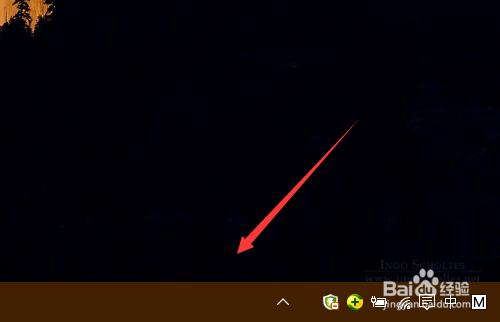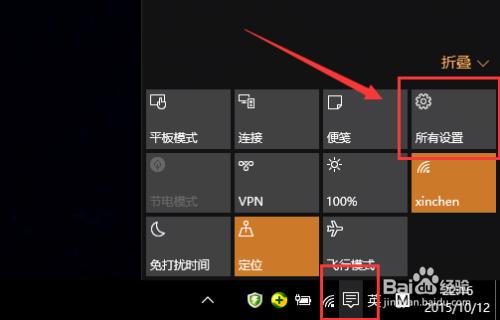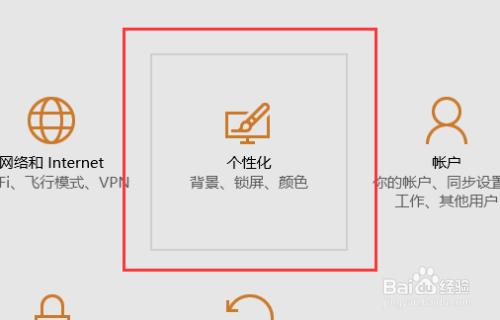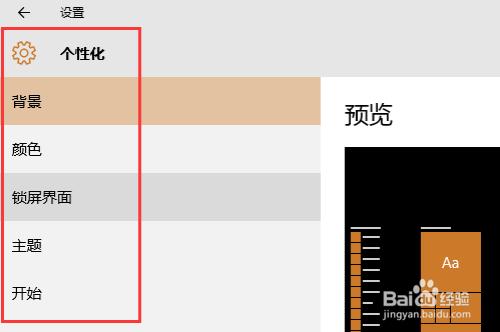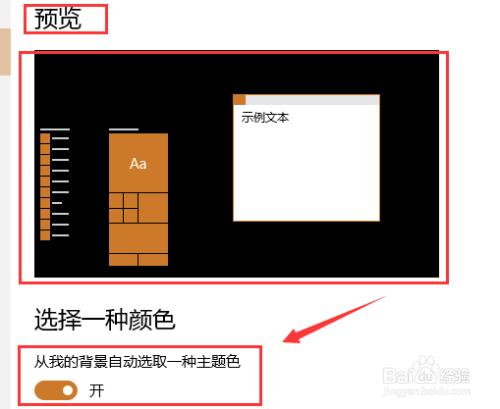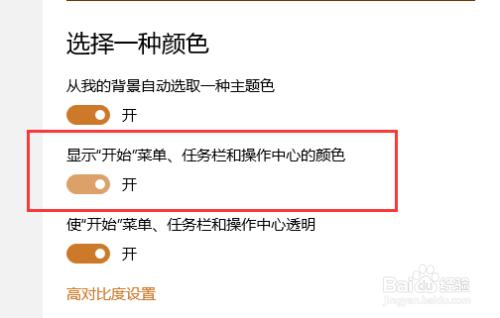windows10系統任務欄的默認顏色為黑色。但是,按照windows10官方的更新日誌說明,其任務欄的顏色是可以改變的。那麼,要怎麼來設置呢?一起跟著來學習吧!
工具/原料
電腦
windows10系統
方法/步驟
首先點擊我們桌面右小角選項欄的“通知中心”。這個功能在windows7之前是沒有的。然後再彈出的選項窗口中點擊【所有設置】選項按鈕。如圖所示;
接著在彈出的“設置”窗口界面中點擊【個性化(背景、鎖屏、顏色)】選項。這裡的設置和之前的windows系統已經截然不同了。如圖所示;
再接著在彈出的“個性化”選項窗口中,我們看到左側窗口分別有“背景、顏色、鎖屏界面、主題、開始等五大選項”,我們這裡點擊【顏色】 選項。如圖所示;
點擊顏色選項後,在顏色選項右側窗口顯示著有預覽窗口、選擇一種顏色(從我的背景自動選取一種主題色)下的開關按鈕我們點擊【開】。如圖所示
接著在“顯示“開始”菜單、任務欄和操作中心的顏色”選項中我們也將它的開關按鈕點擊為【開】。如圖所示;
設置好以後,再來看我們的任務欄。我們會發現它的顏色會隨著我們的主題色而改變。如圖所示;